У Windows 10 з виходом Anniversary Update з’явилася темна тема оформлення. Вона включається в настройках, але після її активації не вся операційна система і не всі програми отримують темний інтерфейс. Як це виправити – читайте в нашій статті.
Темна тема в настройках Windows
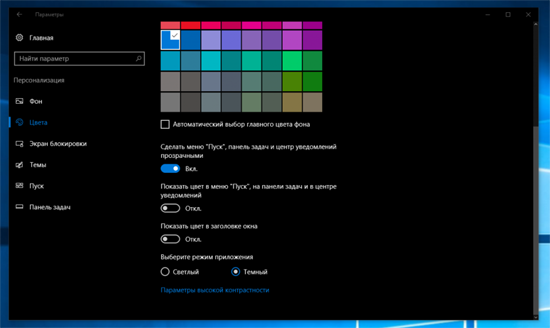
Відкрийте «Параметри» (Win + I або кнопка шестерінки в стартовому меню), перейдіть в налаштування персоналізації, виберіть підрозділ «Кольори» і вкажіть, що хочете використовувати «Темний» режим. Оформлення Windows і деяких додатків частково зміниться.
Темна тема в Microsoft Office
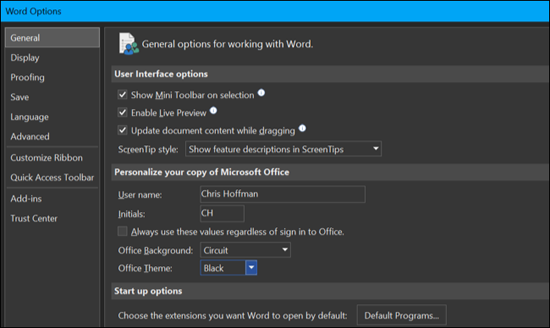
Якщо ви користуєтеся офісними додатками Microsoft, зайдіть в налаштування будь-якого з них і в розділі порсоналізаціі виберіть темну тему. Ця установка впливає на всі встановлені додатки Microsoft Office.
Темна тема в Microsoft Edge
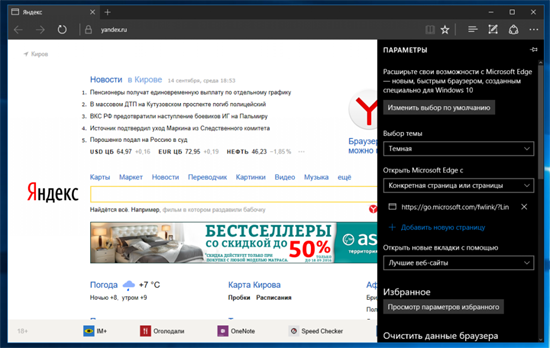
Запустіть браузер Microsoft Edge, розкрийте меню у правому верхньому кутку, перейдіть в «Параметри» і замість світлої теми виберіть темну.
Точно так же поміняти оформлення інтерфейсу можна в деяких інших стандартних додатках Windows, на які не вплинула глобальна установка темної теми в системних параметрах.
Темна тема в Chrome або Firefox
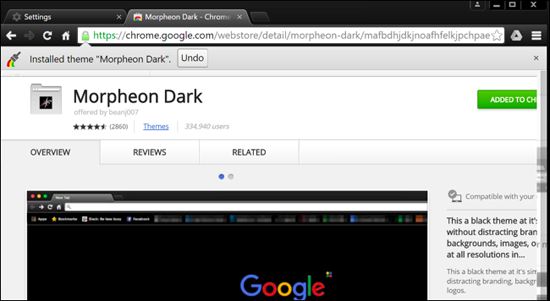
Зайдіть в магазин тем оформлення для браузера Chrome або Firefox і виберіть відповідну тему. У Chrome можна використовувати, наприклад, Morpheon Dark , а High Contrast для Chrome дозволяє модифікувати навіть сайти: інверсірованного кольору або міняти оформлення в них на монохромне.
Темна тема в десктопних програмах
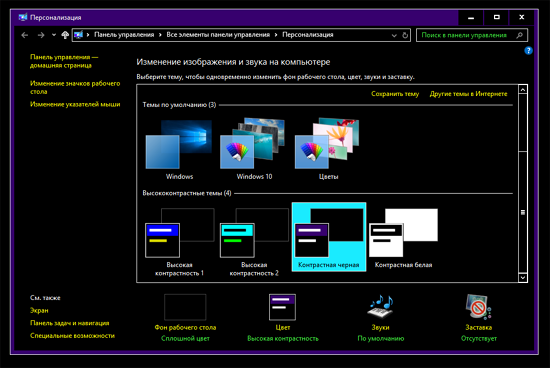
Відкрийте системне додаток «Параметри», перейдіть в розділ «Персоналізація»> «Теми» і натисніть «Параметри теми». Виберіть будь-яку з контрастних чорних тим оформлення. Після цього практично всі вікна в Windows і десктопні програми отримають темний інтерфейс. Цей спосіб модифікації інтерфейсу Windows надмірно агресивний, тому результат сподобається далеко не всім.Існують спеціальні темні теми оформлення для Windows, наприклад, Windows 10 Dark Edition – вона змінює оформлення не так радикально.
Джерело: iguides.ru









